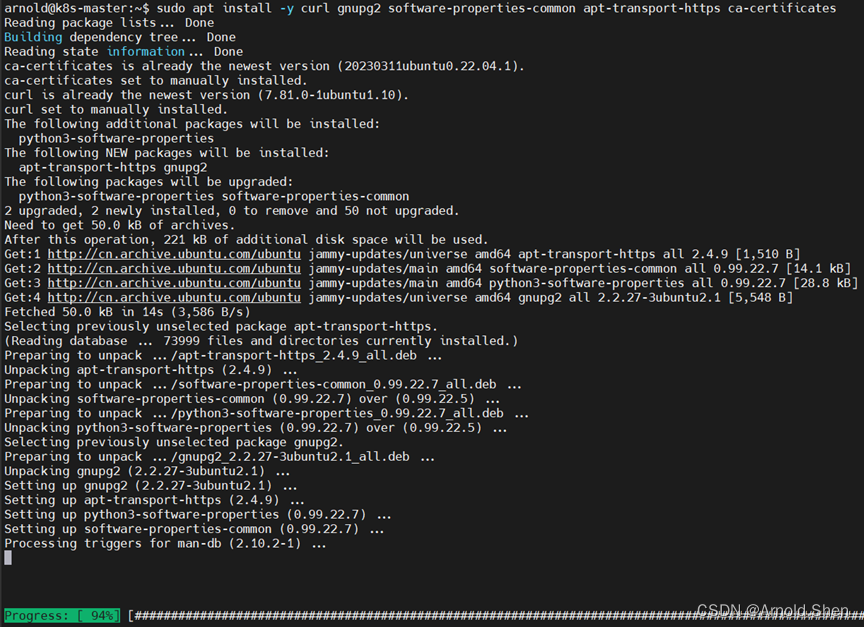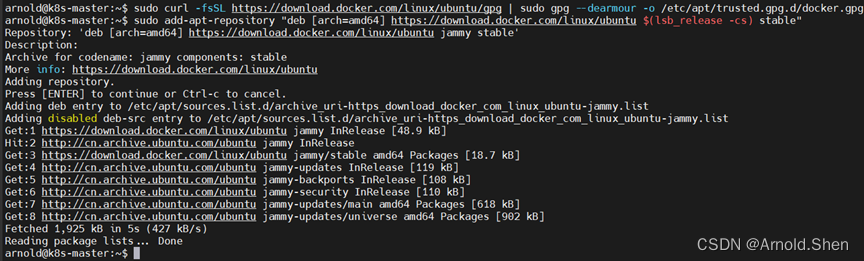本文主要是介绍Ubuntu22.04部署K8S1.27.2版本集群,希望对大家解决编程问题提供一定的参考价值,需要的开发者们随着小编来一起学习吧!
1、登录节点使用 hostnamectl 命令设置 hostname
$ sudo hostnamectl set-hostname "k8s-master"
$ sudo hostnamectl set-hostname "k8s-worker1"
$ sudo hostnamectl set-hostname "k8s-worker2"
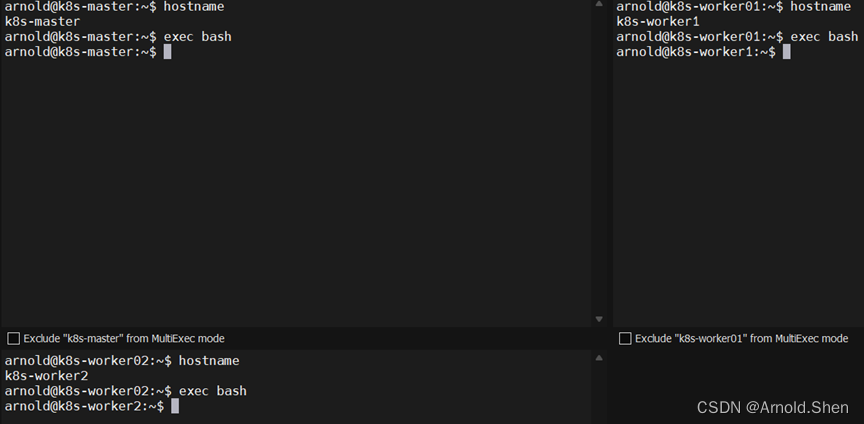
2、在每个节点上的 /etc/hosts 文件中添加以下内容
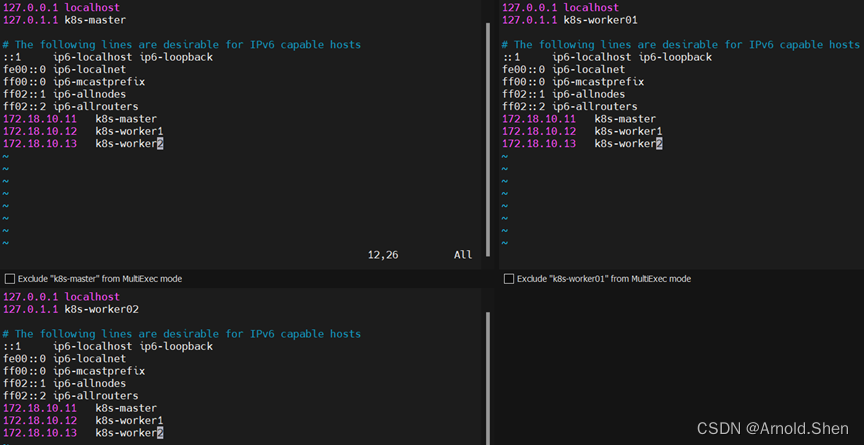
二、 禁用 swap & 添加内核设置
1、在所有节点上,执行下面的 swapoff 和sed命令禁用交换功能
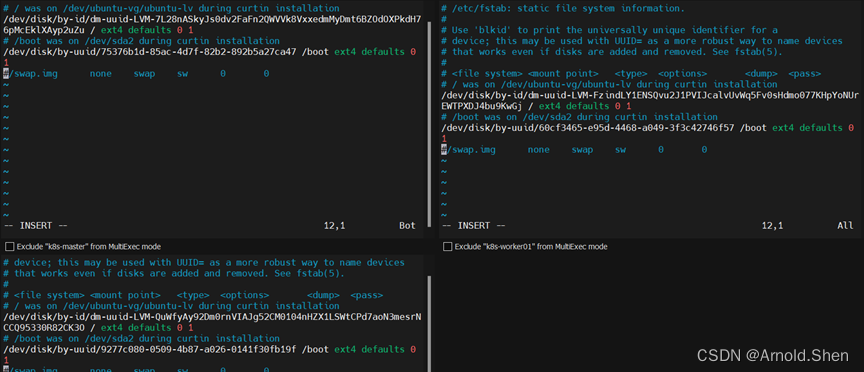
$ sudo tee /etc/modules-load.d/containerd.conf <<EOF
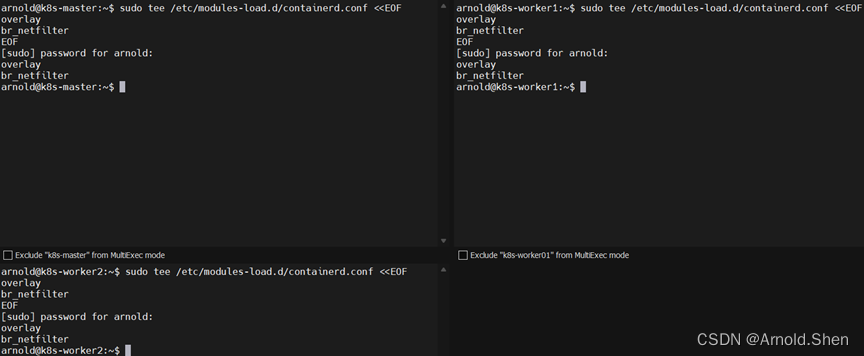
$ sudo modprobe overlay
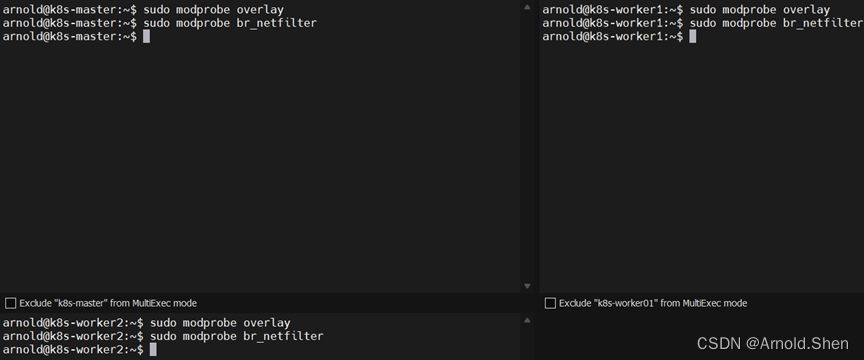
3、为 Kubernetes 设置以下内核参数,运行如下的tee命令
$ sudo tee /etc/sysctl.d/kubernetes.conf <<EOF
net.bridge.bridge-nf-call-ip6tables = 1
net.bridge.bridge-nf-call-iptables = 1
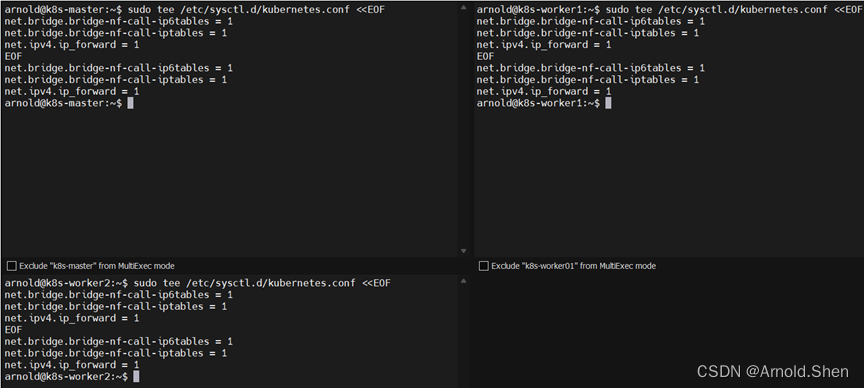
#重新加载上述更改,运行
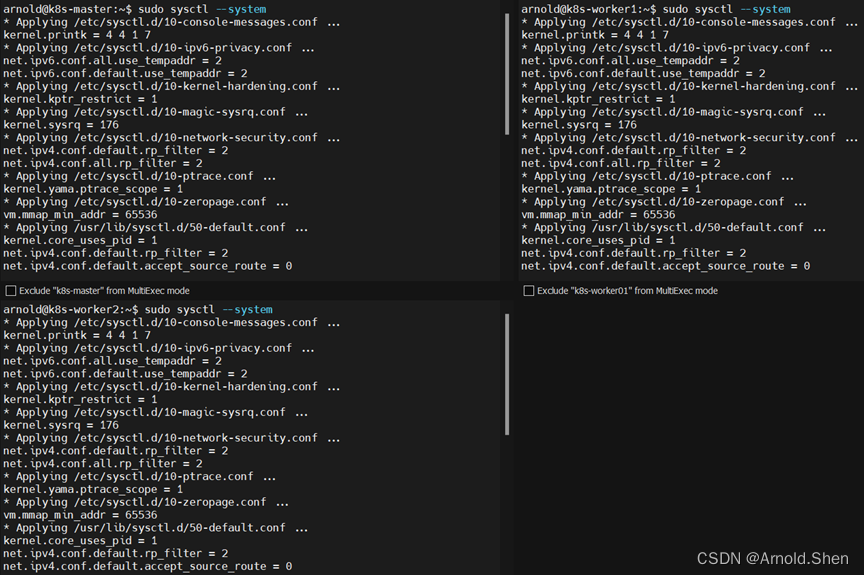
三、所有节点安装 containerd 容器运行时
$ sudo apt install -y curl gnupg2 software-properties-common apt-transport-https ca-certificates
启用 docker 存储库
$ sudo curl -fsSL https://download.docker.com/linux/ubuntu/gpg | sudo gpg --dearmour -o /etc/apt/trusted.gpg.d/docker.gpg
$ sudo add-apt-repository "deb [arch=amd64] Index of linux/ubuntu/ $(lsb_release -cs) stable"
3、安装 containerd
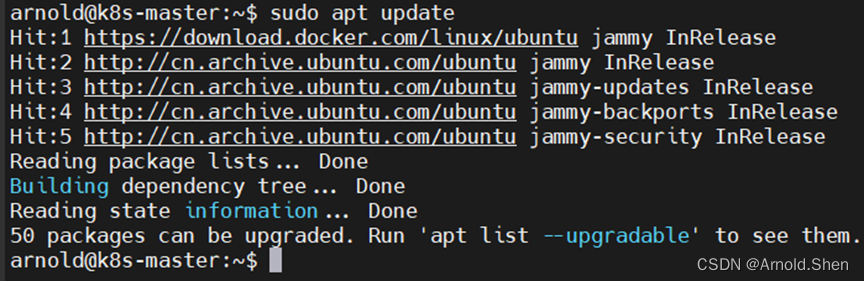
$ sudo apt install -y containerd.io
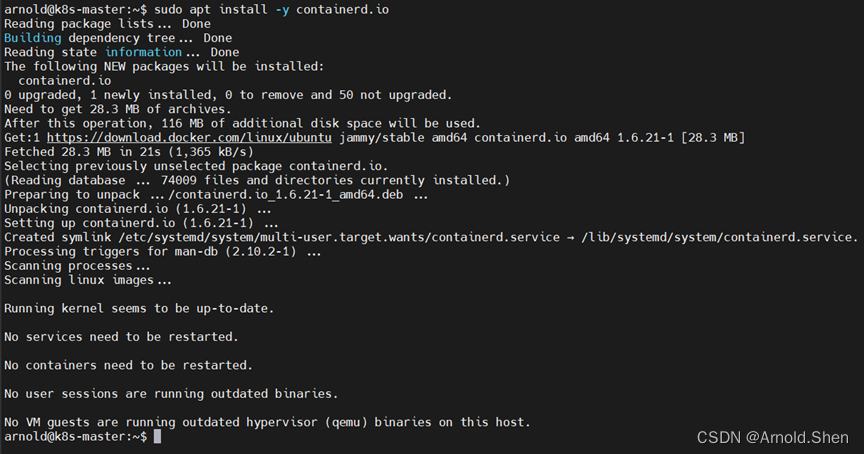
4、配置 containerd
$ containerd config default | sudo tee /etc/containerd/config.toml >/dev/null 2>&1
$ sudo sed -i 's/SystemdCgroup = false/SystemdCgroup = true/g' /etc/containerd/config.toml

$ sudo sed -i "s#registry.k8s.io/pause#registry.aliyuncs.com/google_containers/pause#g" /etc/containerd/config.toml
![]()
6、重启并启用 containerd 服务
$ sudo systemctl daemon-reload
$ sudo systemctl restart containerd
$ sudo systemctl enable containerd

四、添加 Kubernetes apt 存储库
$ sudo curl -fsSLo /etc/apt/keyrings/kubernetes-archive-keyring.gpg https://packages.cloud.google.com/apt/doc/apt-key.gpg
![]()
curl: (28) Failed to connect to packages.cloud.google.com port 443 after 129625 ms: 连接超时
需手动下载https://packages.cloud.google.com/apt/doc/apt-key.gpg,将下载后的apt-key.gpg复制到/usr/share/keyrings/kubernetes-archive-keyring.gpg文件下:
$ sudo cp /home/lin/apt-key.gpg /usr/share/keyrings/kubernetes-archive-keyring.gpg
$ echo "deb [signed-by=/etc/apt/keyrings/kubernetes-archive-keyring.gpg] https://apt.kubernetes.io/ kubernetes-xenial main" | sudo tee /etc/apt/sources.list.d/kubernetes.list
![]()
五、安装Kubectl, kubeadm 和 kubelet
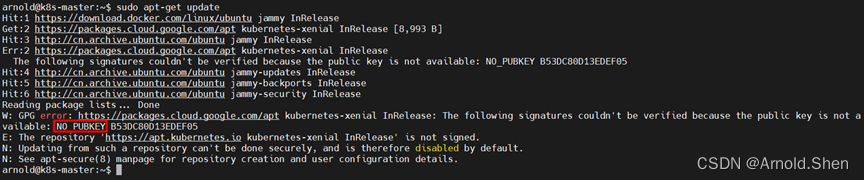
解决方法:
$ sudo apt-key adv --keyserver keyserver.ubuntu.com --recv-keys xxxxxx(缺少的公钥)
$ sudo apt-key adv --keyserver keyserver.ubuntu.com --recv-keys B53DC80D13EDEF05

继续sudo apt-get update更新索引报一样错误
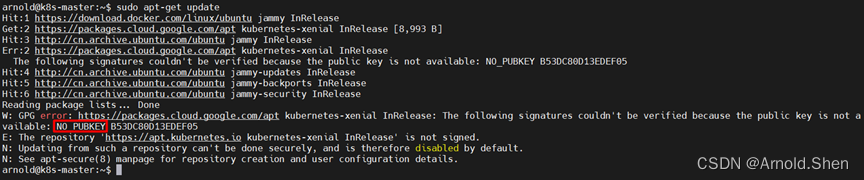
原因是该镜像官网地址是国外的,国内访问不了,需要换源
$ sudo echo "deb https://mirrors.aliyun.com/kubernetes/apt/ kubernetes-xenial main" | sudo tee /etc/apt/sources.list.d/kubernetes.list
![]()
继续sudo apt-get update更新索引

2、在所有节点上安装 kubectl,kubelet,Kubeadm并锁定其版本
$ sudo apt-get install -y kubelet kubeadm kubectl
$ sudo apt-mark hold kubelet kubeadm kubectl
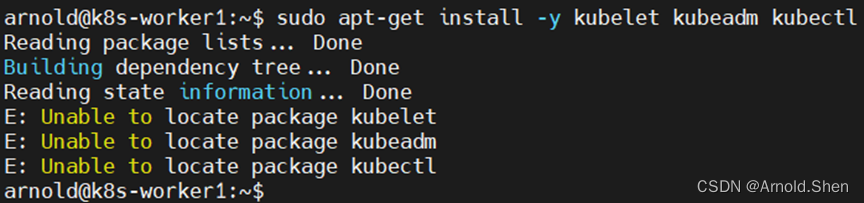
解决方法:
$ sudo echo "deb https://mirrors.aliyun.com/kubernetes/apt/ kubernetes-xenial main" | sudo tee /etc/apt/sources.list.d/kubernetes.list
![]()
$ sudo apt-get update报错

$ sudo apt-key adv --keyserver keyserver.ubuntu.com --recv-keys B53DC80D13EDEF05

继续$ sudo apt-get update更新索引

$ sudo apt-get install -y kubelet kubeadm kubectl
$ sudo apt-mark hold kubelet kubeadm kubectl
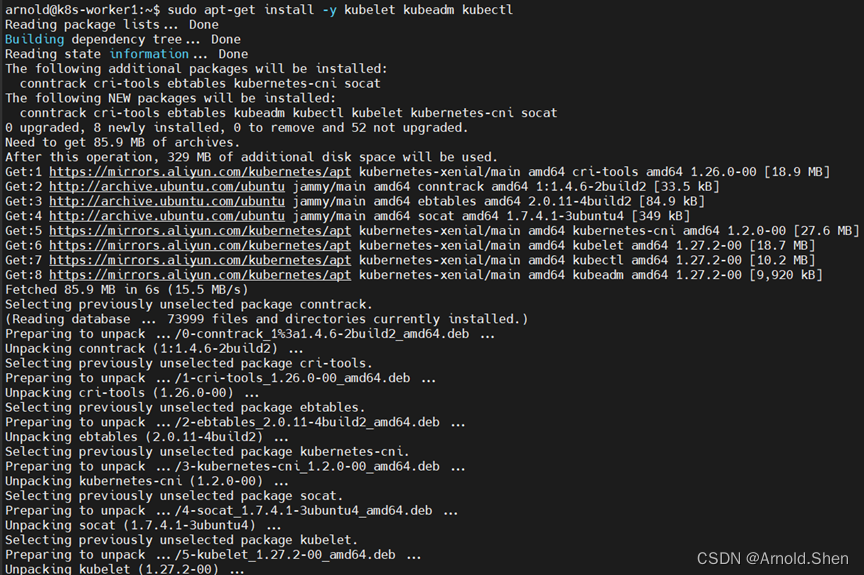
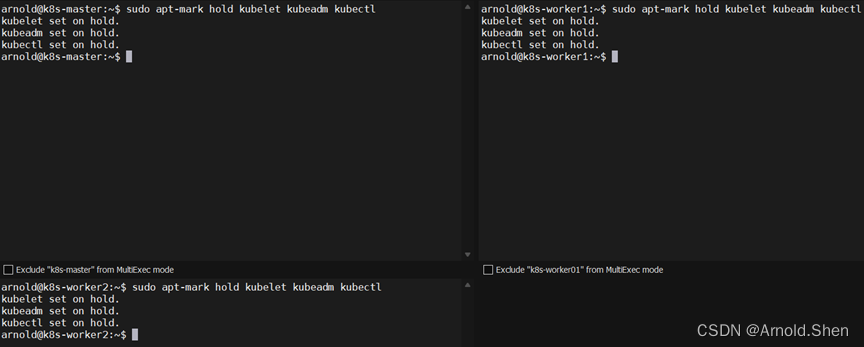
六、初始化 Kubernetes 集群
$ sudo vi /etc/containerd/config.toml
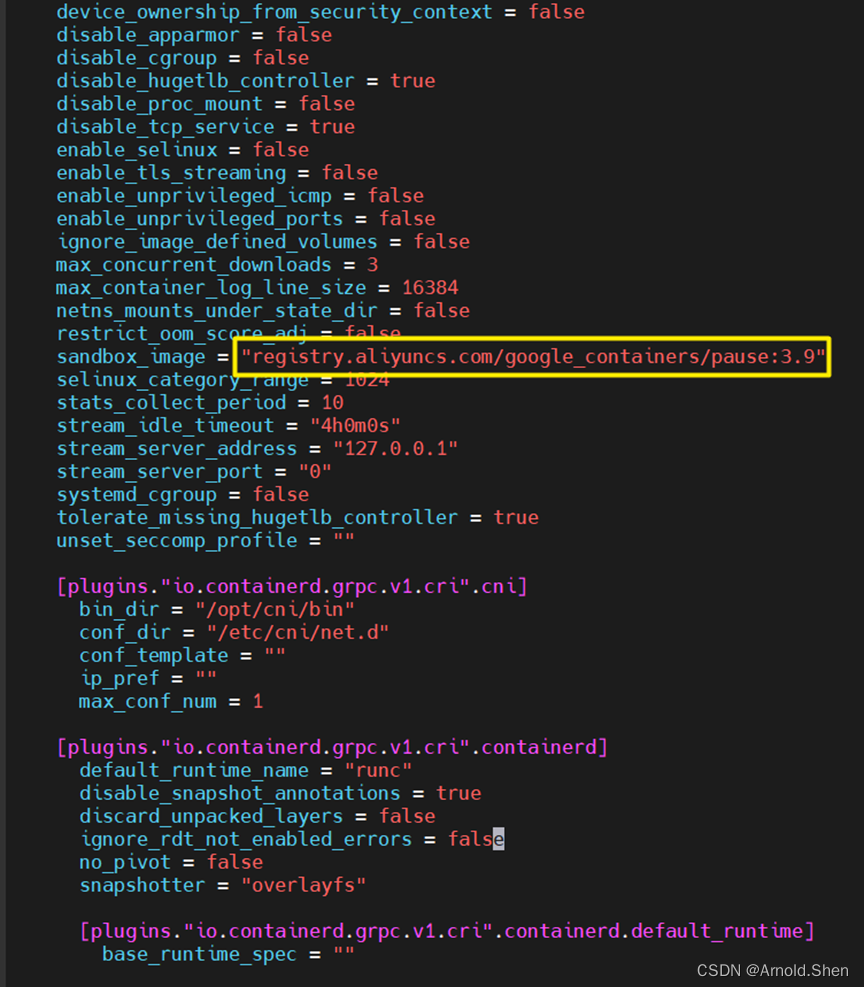
$ sudo systemctl daemon-reload
$ sudo systemctl restart containerd
$ sudo systemctl enable containerd

1、在主节点上运行以下命令初始化
#–apiserver-advertise-address=172.18.10.11 为Master的IP
#–image-repository registry.aliyuncs.com/google_containers 指定镜像仓库,如果不指定默认是k8s.gcr.io
--image-repository registry.aliyuncs.com/google_containers \
--apiserver-advertise-address=172.18.10.11 \
--kubernetes-version v1.27.1 \
--pod-network-cidr=10.244.0.0/16 \
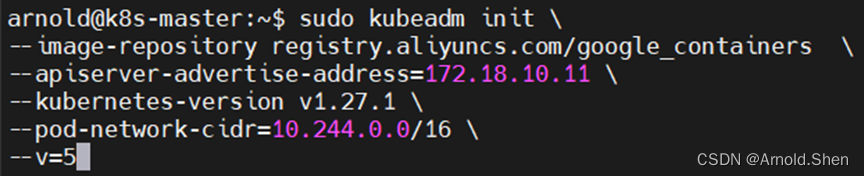
输出以下内容表示初始化成功,同时还得到了一组与集群交互的命令,以及工作节点加入集群的命令
Your Kubernetes control-plane has initialized successfully!
To start using your cluster, you need to run the following as a regular user:
sudo cp -i /etc/kubernetes/admin.conf $HOME/.kube/config
sudo chown $(id -u):$(id -g) $HOME/.kube/config
Alternatively, if you are the root user, you can run:
export KUBECONFIG=/etc/kubernetes/admin.conf
You should now deploy a pod network to the cluster.
Run "kubectl apply -f [podnetwork].yaml" with one of the options listed at:
Installing Addons | Kubernetes
Then you can join any number of worker nodes by running the following on each as root:
kubeadm join k8s-master:6443 --token 04bkvu.6yc4clf05z009t1b
--discovery-token-ca-cert-hash sha256:088e804bb2658add7bfd6f6620beb0f6df5307c3371a7d623f8563b5ac30347d
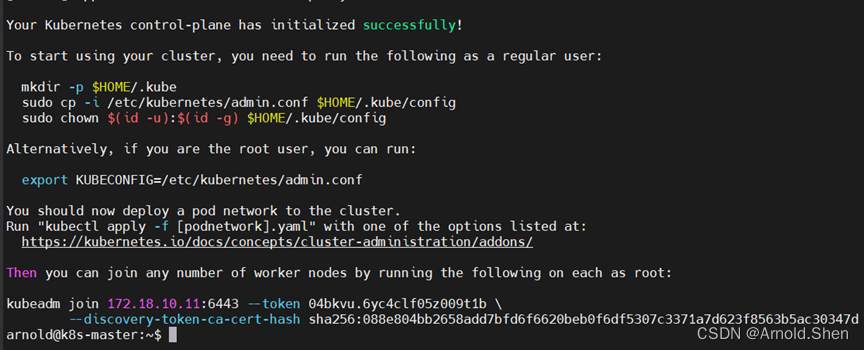
注意:若在此之前对集群进行过初始化或加入节点操作,应通过kubeadm reset命令还原通过 ‘kubeadm init’ 或者 ‘kubeadm join’ 操作对主机所作的更改再重新进行初始化
kubeadm reset --cert-dir string
#--cert-dir string 存储证书的目录路径。如果已指定,则需要清空此目录。默认值:"/etc/kubernetes/pki";初始化集群过应加此参数
| 参数 | |
| –cert-dir string | |
| –cleanup-tmp-dir | |
| –cri-socket string | |
| –dry-run | |
| -f, --force | |
| –kubeconfig string | 与集群通信时使用的 kubeconfig ,文件默认值:"/etc/kubernetes/admin.conf" |
2、在主节点输入集群交互命令$ mkdir -p $HOME/.kube
$ sudo cp -i /etc/kubernetes/admin.conf $HOME/.kube/config
$ sudo chown $(id -u):$(id -g) $HOME/.kube/config

3、工作节点加入集群
$ sudo kubeadm join k8s-master:6443 --token 04bkvu.6yc4clf05z009t1b \
--discovery-token-ca-cert-hash sha256:088e804bb2658add7bfd6f6620beb0f6df5307c3371a7d623f8563b5ac30347d
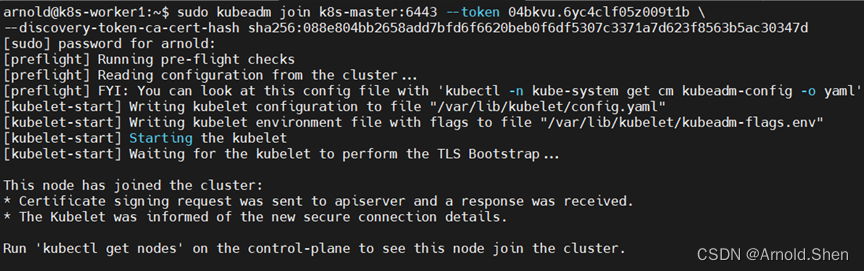
添加节点2成功加入输出以下内容
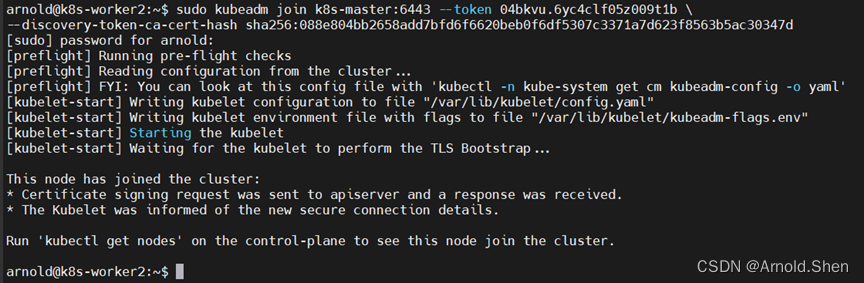
在主节点查看节点状态
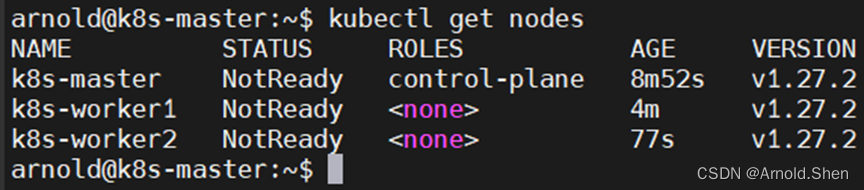
4、在主节点安装flannel网络插件(CNI)
$ curl -O https://raw.githubusercontent.com/coreos/flannel/master/Documentation/kube-flannel.yml
$ kubectl apply -f kube-flannel.yml
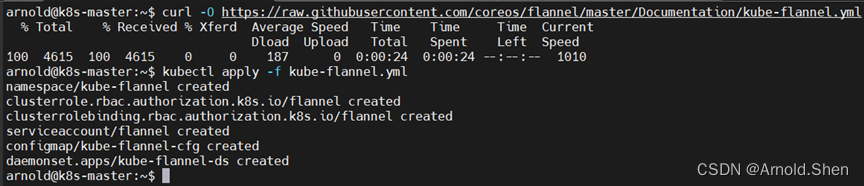
部署好网络插件之后此时再次查看节点可以看到状态变成了ready
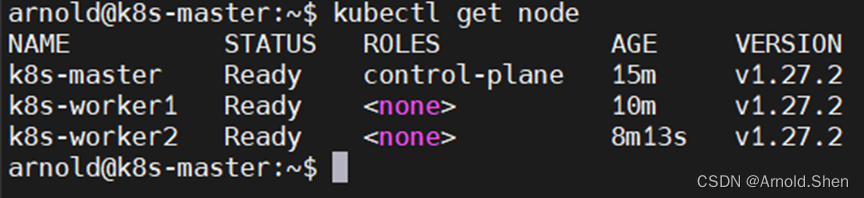
$ kubectl get pod -A
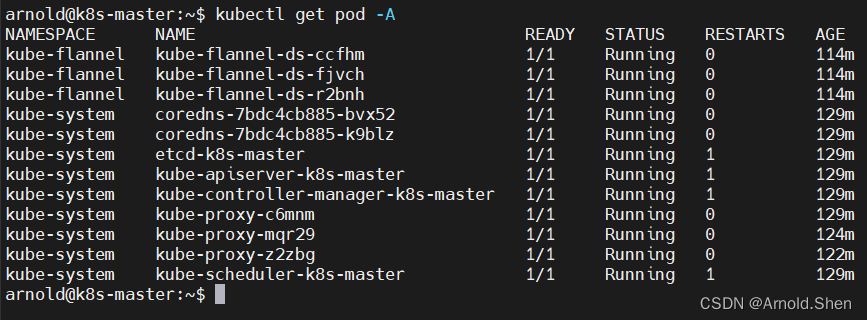
这篇关于Ubuntu22.04部署K8S1.27.2版本集群的文章就介绍到这儿,希望我们推荐的文章对编程师们有所帮助!